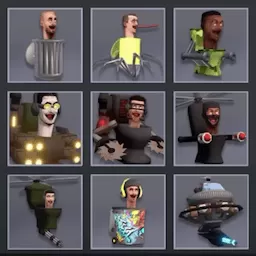Win7系统恢复出厂设置后如何优化和重装软件
Windows 7作为一款经典的操作系统,虽然已经进入生命周期的尾声,但仍然有大量用户在使用。随着时间的推移,系统可能会出现卡顿、软件崩溃等问题。此时,通过恢复出厂设置,能够有效清理系统中的垃圾文件和无用数据,从而提升电脑的性能。但恢复出厂设置并不是结束,而是一个新的开始。在恢复后,如何优化系统以及重装软件,将是每个用户需要关注的重点。

一、恢复出厂设置后的系统优化
1. 更新系统和驱动程序

恢复出厂设置后, Windows 7会处于一个较为初始的状态。首先,需要确保系统是最新的。在“控制面板”中,找到“Windows Update”,检查更新并安装所有重要和推荐的更新。同时,更新硬件驱动程序,尤其是显卡、声卡和网络适配器的驱动,能够帮助系统更好地运行。
2. 设置系统视觉效果
Windows 7自带多种视觉效果,这会占用系统资源。可以通过右击“计算机”图标,选择“属性”,然后点击左侧的“高级系统设置”。在“性能”选项中,可以点击“设置”,选择“调整为最佳性能”,或根据个人需要手动关闭一些不必要的效果,提升系统的运行速度。
3. 清理临时文件和垃圾文件
安装完系统后,定期清理临时文件和缓存是非常重要的。这可以通过“磁盘清理”工具实现。在开始菜单搜索“磁盘清理”,选择需要清理的驱动器,勾选临时文件、Internet文件等,点击“确定”进行清理。少了这些无用文件,系统运行将更加流畅。
二、重装软件的步骤
在系统恢复后,重装软件的步骤也显得尤为重要。下面是一些重装软件的建议:
1. 选择合适的软件版本
确保从官方网站或可信的软件商店下载软件,避免使用盗版或来路不明的软件,以免中病毒或出现其他安全隐患。特别在重装系统后,尽量选择最新版本的软件,因为最新版本通常会修复旧版本中的安全漏洞和BUG。
2. 遵循安装向导
打开软件安装程序后,遵循屏幕上的安装向导,可以选择默认的安装设置,或根据实际需求进行自定义设置。注意在安装过程中,解除选中一些额外插件和工具栏的安装选项,以避免增加不必要的系统负担。
3. 安装必要的应用程序
根据自己的使用需求,有针对性地重装应用程序。例如:常用的浏览器、办公软件、音乐和视频播放软件等。在重装的过程中,建议分辨出哪些软件是必需的,哪些是可以不装的,从而减少系统的负担,提高运行效率。
三、日常维护与应对措施
1. 定期更新与清理
在完成系统恢复和软件重装后,用户应该养成定期更新软件和操作系统的好习惯。通过定期清理缓存和临时文件,确保系统的流畅性。此外,通过使用杀毒软件,定期进行全面扫描,保障系统安全。
2. 备份重要数据
恢复出厂设置后,一定要重新备份重要数据。使用外部存储设备或云存储服务,定期备份文件,防止数据丢失。同时也要定期创建系统还原点,以便在发生故障时能够及时恢复。
3. 考虑更换更佳的硬件
如果经过一系列的优化后,仍感到系统反应迟钝,可能需要考虑更换硬件。例如,升级内存或更换SSD固态硬盘,都能够显著提高系统的响应速度和运行效率。
总结而言,Windows 7恢复出厂设置后,通过系统优化、合理重装软件以及日常维护,能够有效提升电脑性能,使其更好地服务于用户的日常工作与生活。
版权声明:Win7系统恢复出厂设置后如何优化和重装软件是由宝哥软件园云端程序自动收集整理而来。如果本文侵犯了你的权益,请联系本站底部QQ或者邮箱删除。